Şu anda Windows 10 kullanıyor ve en son sürümü istiyor ya da başka bir işletim sisteminden geçiş yapmak istiyorsanız, bu mümkündür - ancak bazı kafa karıştırıcı adımlar olabilir. Windows 10 ISO dosyasını indirip kurmanız, en son Microsoft işletim sistemini yüklemenize olanak tanır.
Bir Windows 10 ISO dosyasını nasıl indirip kuracağınızı bilmiyorsanız, temel bilgileri ele alıyoruz. Ne yapmanız gerektiğini öğrenmek için okumaya devam edin.
Adım 1: Windows 10 ISO'yu yasal olarak Microsoft'tan Windows'a indirin.
 |
| Windows 10 ISO indir |
Başlamak için Windows 10 download indirme sayfasına gidin ve mavi Aracı Şimdi İndir düğmesini tıklayın. Windows 7, Windows8 veya Windows10 çalıştıran bir bilgisayardaysanız, Windows 10 İndirme Aracı'nı kullanın. Değilse, aşağıdaki 2. adıma bakın.
Bu araç, herhangi bir USB anahtarını önyüklenebilir bir Windows 10 yükleyicisine dönüştürmeyi kolaylaştırır ve ileride kullanmak üzere Windows 10 ISO dosyasını indirmenize olanak tanır. Araç indirildiğinde çalıştırın. Ardından, mevcut bilgisayarınızı yükseltmek veya başka bir bilgisayar için kurulum ortamı oluşturmak isteyip istemediğinizi onaylamalısınız.
Yukarıda gösterildiği gibi Başka Bir Bilgisayar İçin Kurulum Ortamı Oluştur'u seçin ve ardından İleri'ye tıklayın. Tercih ettiğiniz Windows dilini, mimarisini ve sürümünü seçin. Bu Bilgisayar İçin Bu Önerilen Seçeneği Kullan kutusunu işaretlemek genellikle en iyisidir, ancak Windows 10 Pro veya Windows Home gibi farklı bir Windows sürümünü de özelleştirebilir ve seçebilirsiniz.
Ardından, PC'nize Windows yüklemek istiyorsanız, ISO Dosyası Seçeneğini seçin. Bunu yapmak, bilgisayarınızı Windows 10'a yükseltmek için daha sonra tıklayabileceğiniz bir dosyayı kaydedecektir (3. adım). Dilerseniz ISO'yu Windows 10'u bir DVD'ye yazmak için de kullanabilirsiniz - bu durumda 4. adıma geçin. .
Aksi takdirde, bir USB Flash Sürücü oluşturmak istiyorsanız, USB Flash Sürücü seçeneğini seçin. Bunu yapmak, bilgisayarınızdan her şeyi silmek için kullanabileceğiniz önyüklenebilir bir USB sürücü oluşturmanıza ve "temiz kurulum" yapmanıza olanak tanır. Bu USB sürücüsü, Windows'u yüklemek için diğer bilgisayarlarda kullanılabilir. Bu seçenekle, USB sürücünüzü seçin ve Windows 10'un indirilmesini sağlayın. Dikkat edin: Sürücüdeki her şey kurulumdan önce silinecektir, bu nedenle önemli dosyaların kaybolmadığından emin olun.
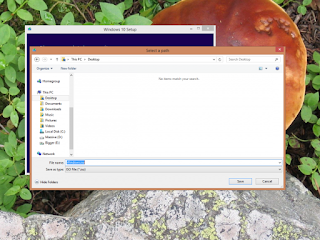 |
| Windows 10 download |
Çoğu insan için ISO dosyası en güvenli yöntemdir. ISO Dosyasını Seçtiğinizde İleri'ye tıklayın ve ISO dosyasının nereye kaydedileceğini seçin. İndirme işlemi tamamlandığında, ISO dosyası bilgisayarınızın sabit diskinde olacaktır. Daha fazlası için 3. adıma geçebilirsiniz.
Adım 2 (isteğe bağlı): Windows 10 ISO'yu Microsoft'tan Mac, Linux ve Windows Vista / XP bilgisayarlara indirme
 |
| Windows 10 ISO'yu Microsoft'tan Mac, Linux ve Windows Vista / XP bilgisayarlara indirme |
Windows 10 İndirme Aracı yalnızca Windows 7, Windows8 veya Windows10 çalıştıran bilgisayarlarda çalışır. Bu işletim sistemlerinden birini çalıştırmıyorsanız, Windows 10 ISO'yu Microsoft'tan yine de indirebilirsiniz. Sadece Windows 10 indirme sayfasına gidin ve uyumlu bir işletim sistemi kullanmadığınızı algılayacaktır.
Bu sayfadan, istediğiniz dilde Windows 10'un hangi sürümünü indireceğinizi (32 bit veya 64 bit ISO) seçebilirsiniz. Daha sonra ISO dosyasını bir USB belleğe kopyalayabilir ve kuruluma devam etmek için bir Windows dizüstü veya masaüstüne getirebilirsiniz.
3. Adım: Windows 10'u Windows 7 veya 8 / 8.1 içinden doğrudan ISO'dan yükleyin
 |
| Windows 10'u Windows 7 veya 8 / 8.1 içinden doğrudan ISO'dan yükleyin |
Windows 8 veya daha yenisini çalıştırıyorsanız, yeni indirdiğiniz ISO dosyasını çift tıklayarak bilgisayarınızı veya dizüstü bilgisayarınızı Windows 10'a yükseltebilirsiniz. Windows, ISO'yu bir DVD sürücüsü gibi gösterecektir.
Buradan Windows 10'u kurabilirsiniz. Sadece Setup.exe'yi açın, yükleyici açılacaktır. Buradan, dosyalarınızı ve programlarınızı bırakarak Windows 10'u yerinde yüklemeyi seçebilirsiniz. Gerekli tüm veriler ISO'dan bilgisayarınıza aktarılacak ve sonunda kurulumu tamamlamak için bilgisayarınızı yeniden başlatacaktır.
Windows 7 veya önceki bir sürümü çalıştırıyorsanız, ISO'ları monte edemezsiniz - bunun yerine Virtual Clone Drive'ı indirebilir ve ISO dosyalarını yüklemek için kullanabilirsiniz. Sürücüyü monte ettikten sonra, kurulum yukarıda belirtildiği gibi çalışacaktır. Ayrıca Windows 10'dan yükseltmek için Windows 10 Yükseltme Yardımcısı'nı deneyebilirsiniz. Bunun için burada bir kılavuzumuz var.
4. Adım: Windows 10 ISO'yu bir DVD'ye yazın
 |
| Windows 10 ISO yu bir DVD ye yazın |
Hazır olduğunuzda, işlemi başlatmak için Yaz'ı tıklayın. Tamamlandığında, Windows'u yüklemek için kullanabileceğiniz önyüklenebilir bir DVD'ye sahip olacaksınız. ISO'nuzu yazmak için başka bir yazılım kullanabilirsiniz, ancak yerleşik yazılımın kullanımı yeterince basittir.
Çoğu bilgisayar varsayılan olarak DVD'den önyükleme yapmalıdır, ancak bazen Windows 10'u DVD'den yüklemek için bilgisayarınızın önyükleme menüsüne erişmeniz gerekebilir. Can sıkıcı bir şekilde, bu, diğer cihazlarda farklı bir klavye kısayolu gerektirir. Yine de, bilgisayarınız başlatılırken dikkat ederseniz, bilgisayara erişim talimatlarına bakın.
Windows 10 ISO dosyasının diğer kullanımları
Windows 10 ISO dosyası için pek çok başka kullanım vardır. Örneğin, Mac'inize Windows 10 yüklemek veya bir sanal makine uygulamasında Windows 10 kurmak isteyebilirsiniz. Her iki durumda da ISO dosyası, Windows 10'u yüklemek için tercih edilen araçtır.
Windows 10'u yüklemek için geçerli bir Windows 10 ürün anahtarına ihtiyacınız olacaktır. Şu anda Windows 7 veya Windows 8 / 8.1 çalıştıran bilgisayarlarda bu bir sorun değildir. Yerinde yükseltebilirsiniz ve Windows 10 önceki lisansınızı algılar. Aksi takdirde, cihazınızdaki ürün anahtarını kullanabilirsiniz - bir çıkartma arayın.
Ücretsiz ISO dosyası ücretsiz bir Windows lisansı değildir. Bu, Windows 10'u yüklemenin daha kolay bir yoludur. Mac kullanıcıları, özel PC üreticileri ve sanal bir makineye yükleme yapan herkes, Windows 10'u yasal olarak yüklemek için bir ürün anahtarına ihtiyaç duyacaktır. 139 dolara Windows 10 Home'u satın alabilirler.



